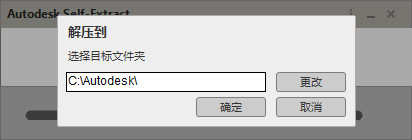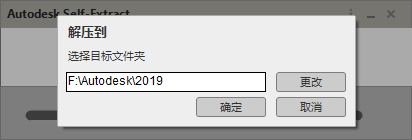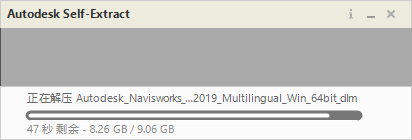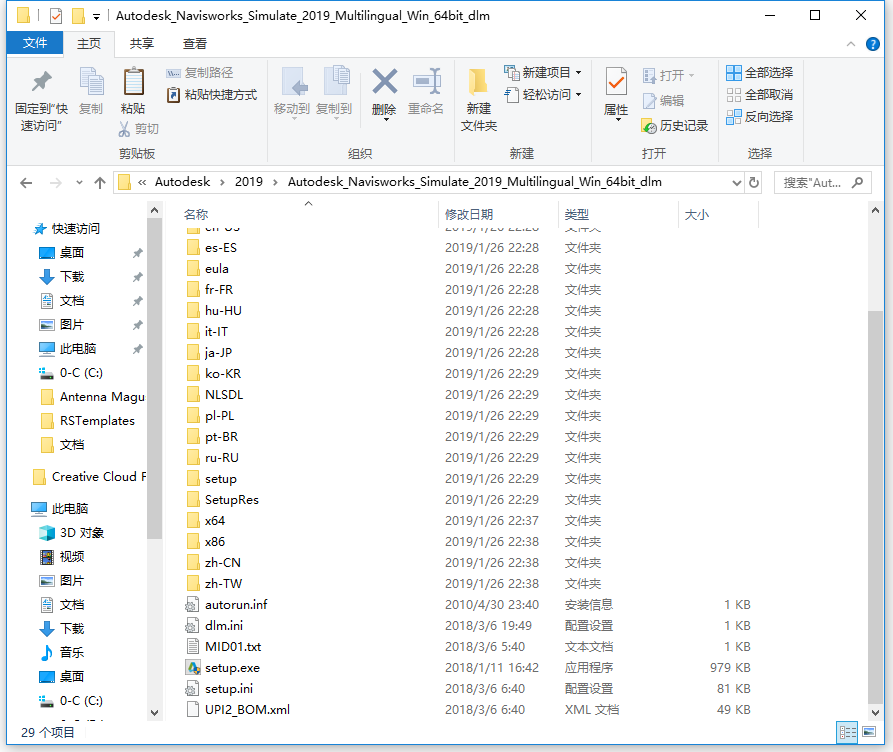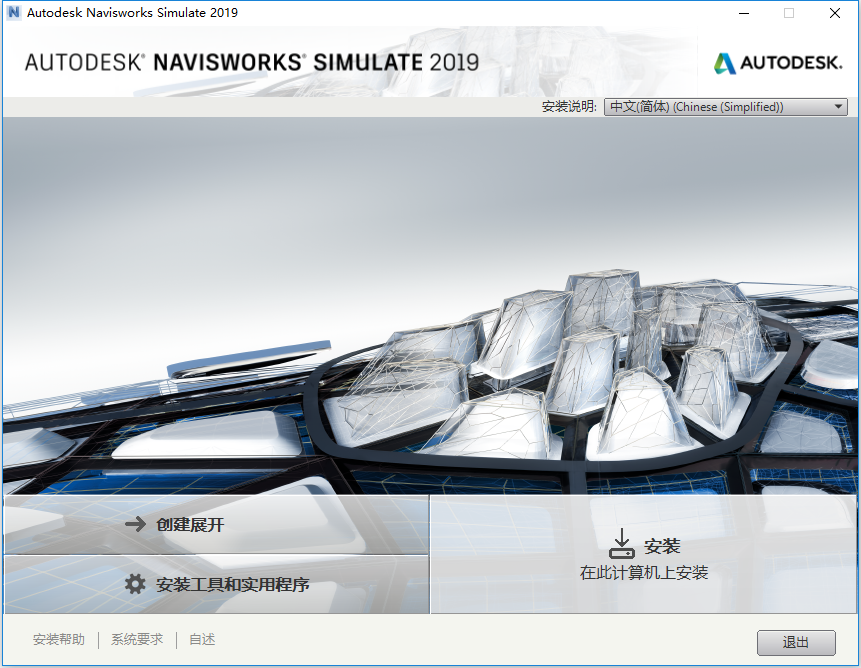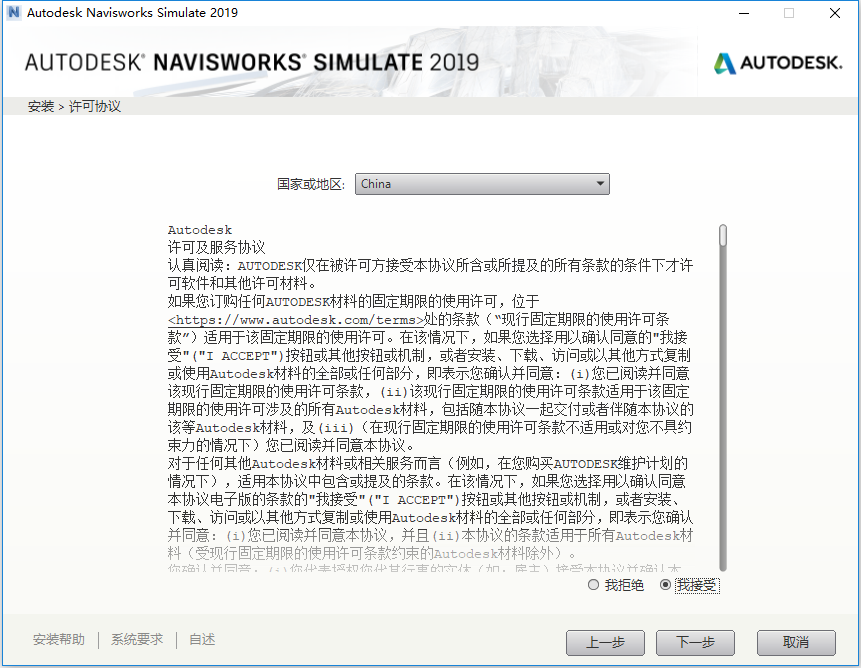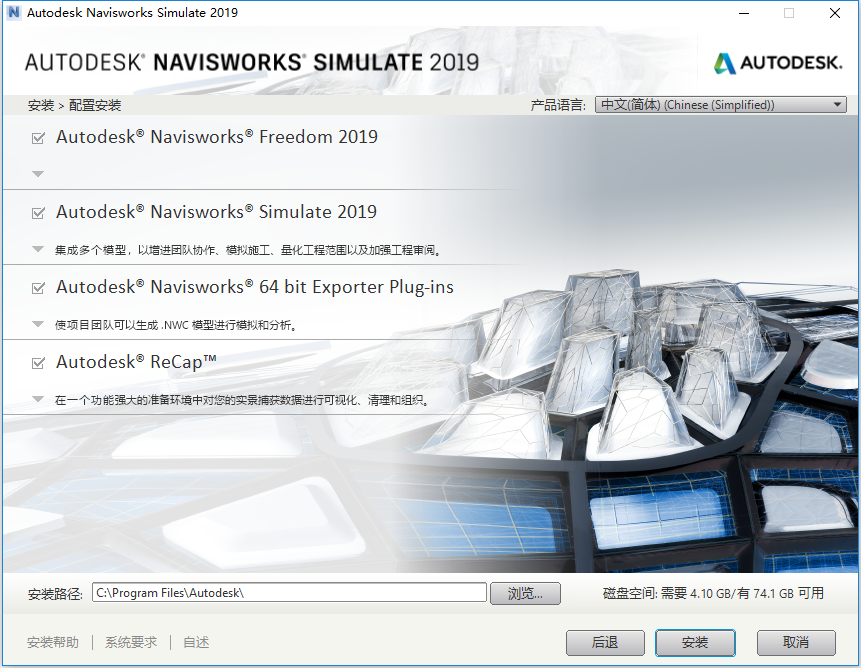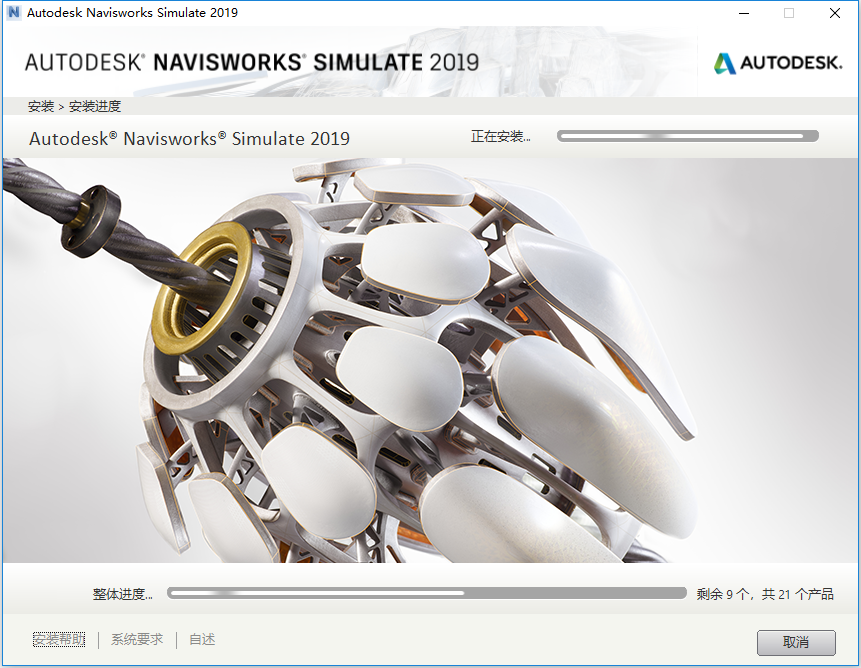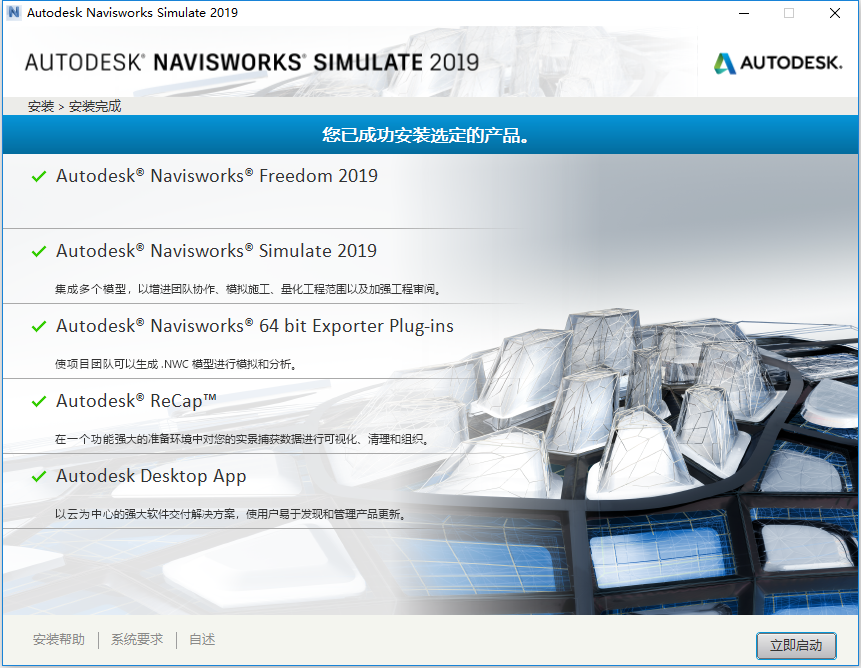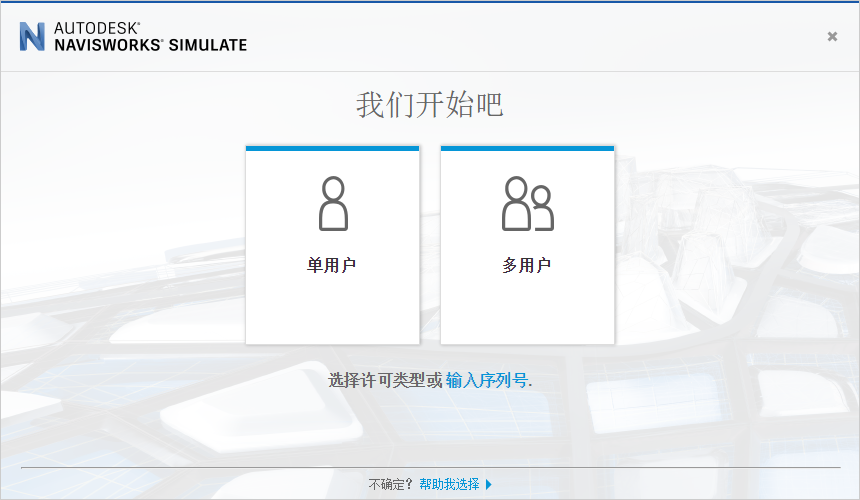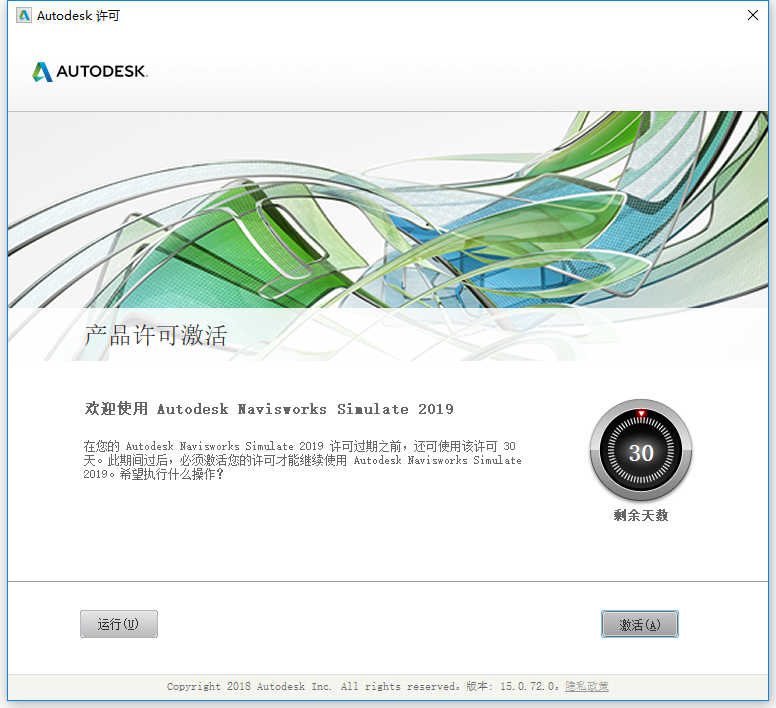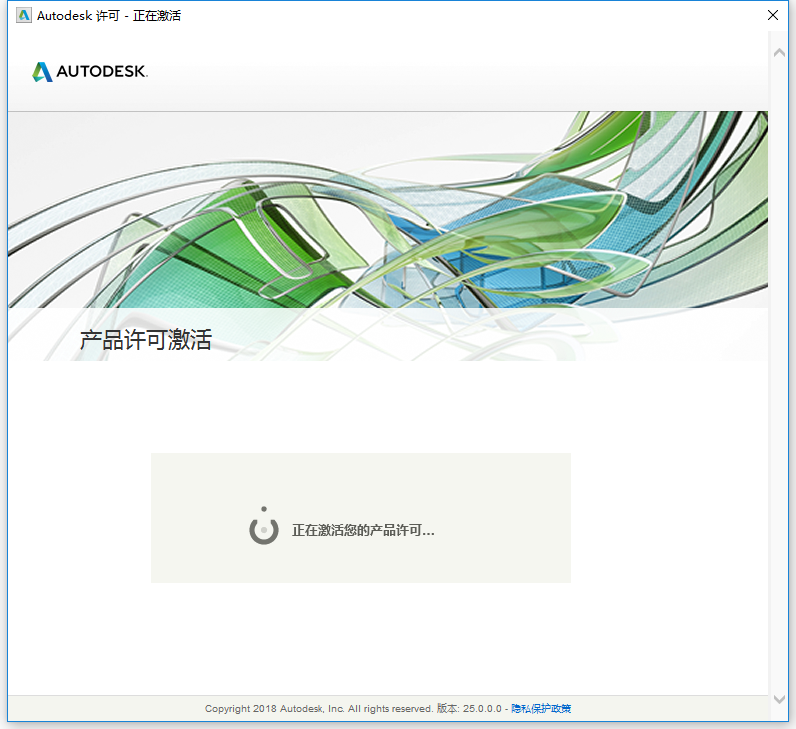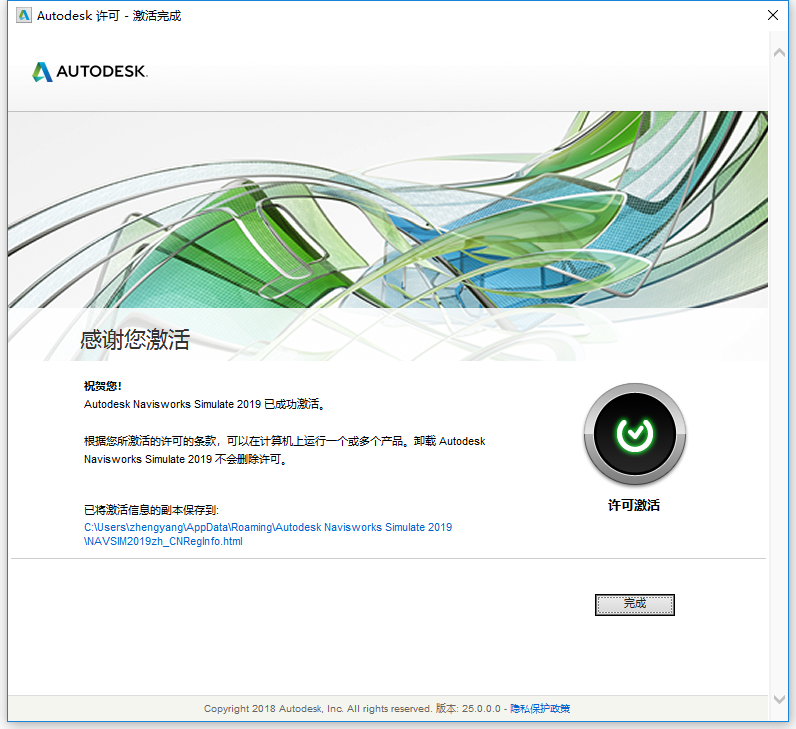前言
Navisworks Simulate 2019是欧特克公司于2018年开发的一款项目审阅软件,分享项目查看、模型审阅、模型模拟与分析、量化等实用功能,通过5D分析与模拟,审阅和沟通项目细节变得更简单。
Navisworks Simulate 2019支持5D 模拟、协调、分析及交流设计意图和可施工性,拥有可升级的、灵活的和可设计编程的用户界面,支持主流CAD制图软件所有的数据格式,将多领域设计数据整合到单一的集成项目模型中,以供冲突管理和碰撞检测使用,更够帮助设计和施工专家在施工前预测和避免潜在问题。
第一节 软件支持语言
Autodesk Navisworks Simulate 2019支持以下语言:简体中文、繁体中文、英语、法语、德语、日本语、朝鲜语、捷克语、西班牙语、意大利语、匈牙利语、波兰语、葡萄牙巴西语、俄罗斯语,
知识兔为大家分享了安装教程,安装、卸载Autodesk Navisworks Simulate 2019软件。学习软件?小兔啦下载免费精品课。
第二节 软件安装教程
1、打开Install文件夹,找到Autodesk_Navisworks_Simulate_2019_Multilingual_Win_64bit_dlm_001_002.sfx.exe文件,双击运行如下图所示:
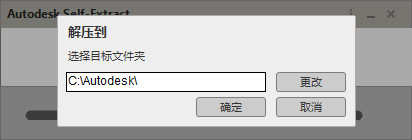
2、从上图中知识兔看到,Navisworks Simulate 2019软件正在准备解压缩,由于文件比较大,为了减少C盘的占用,知识兔建议大家将文件解压位置更改到其他磁盘分区,例如知识兔下面解压到F:\Autodesk\2019文件夹中,如下图所示:
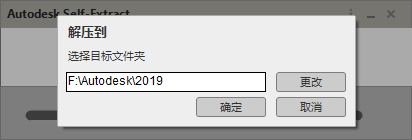
3、根据上图提示,知识兔点击“
确定”进行解压,如下图所示:
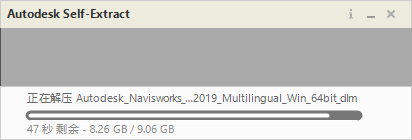
4、从上图中知识兔看到,Navisworks Simulate 2019软件正在进行解压,完成之后如下图所示:
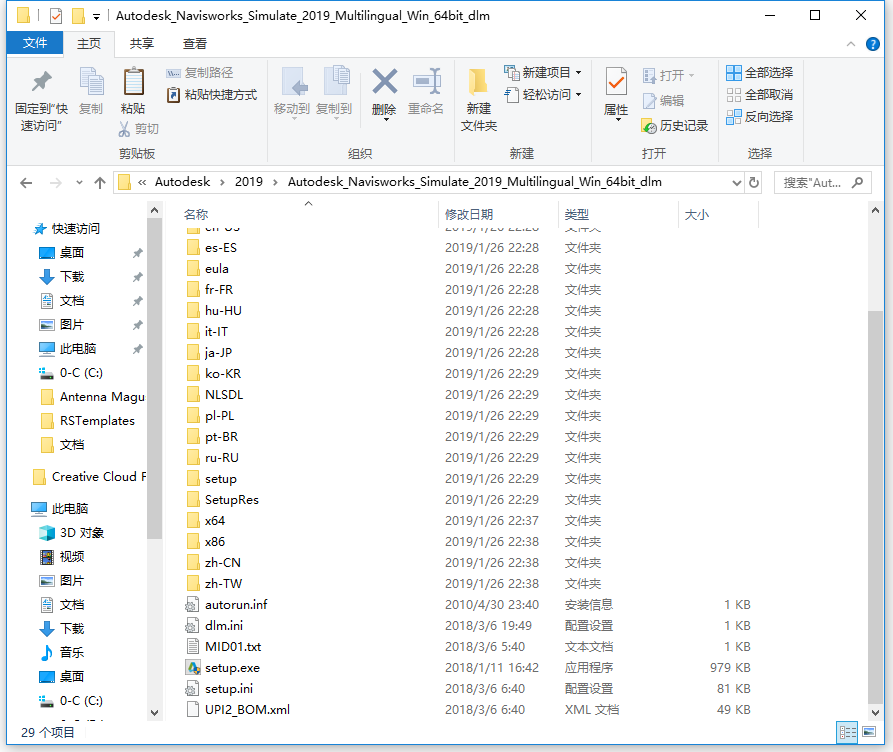
5、根据上图提示,知识兔双击运行setup.exe文件开始安装Navisworks Simulate 2019软件,如下图所示:
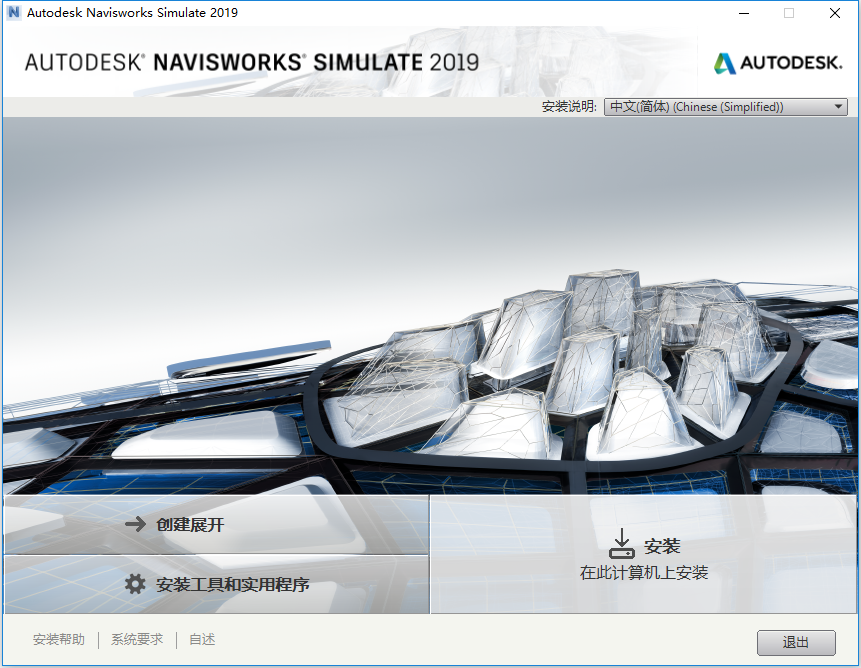
6、根据上图提示,知识兔点击“
安装”选项,如下图所示:
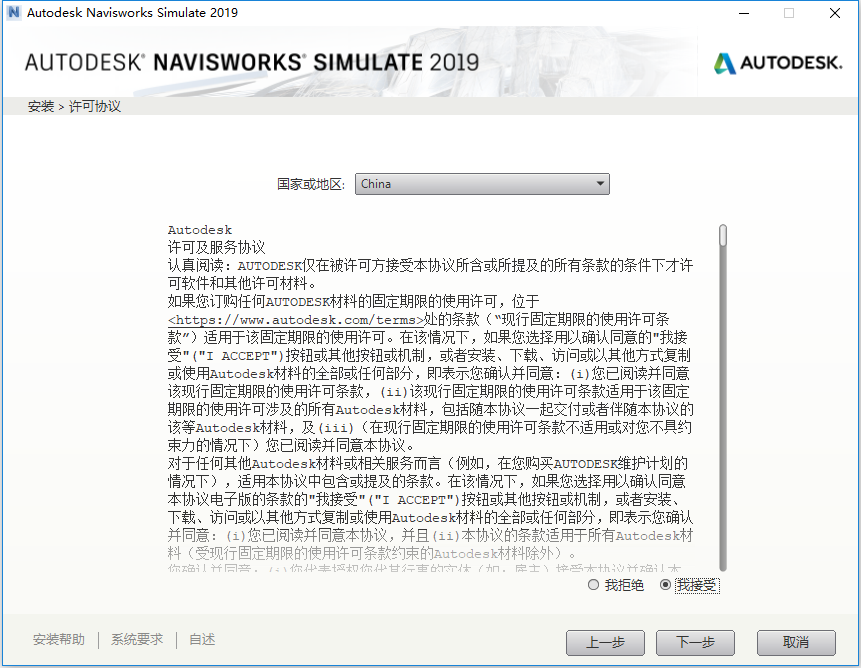
7、根据上图提示,知识兔选择“
我接受”,然后点击“
下一步”,如下图所示:
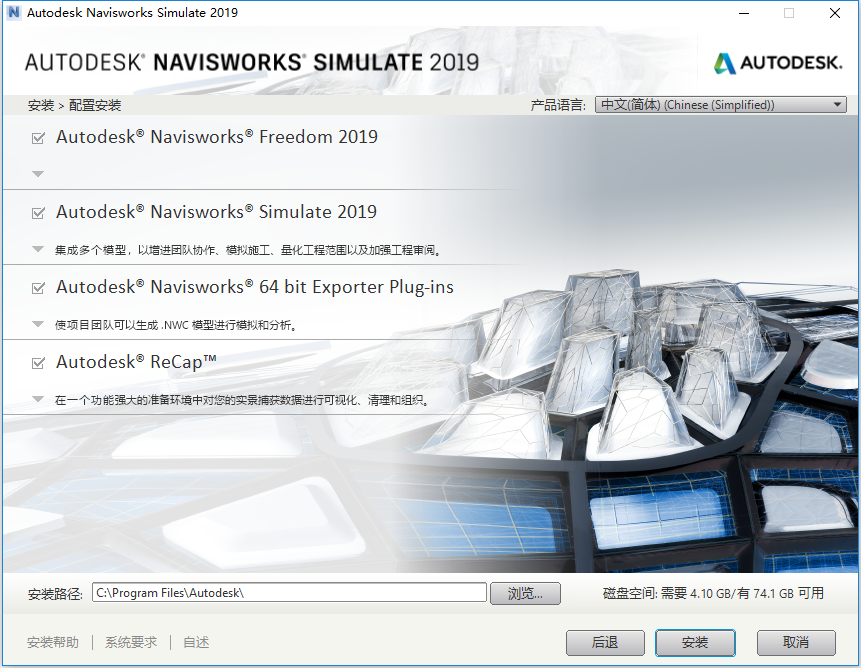
8、从上图中知识兔看到,Navisworks Simulate 2019软件默认安装路径为C:\Program Files\Autodesk(如果大家要修改路径,请直接修改一下盘符即可),知识兔根据上图提示点击“
安装”选项,如下图所示:
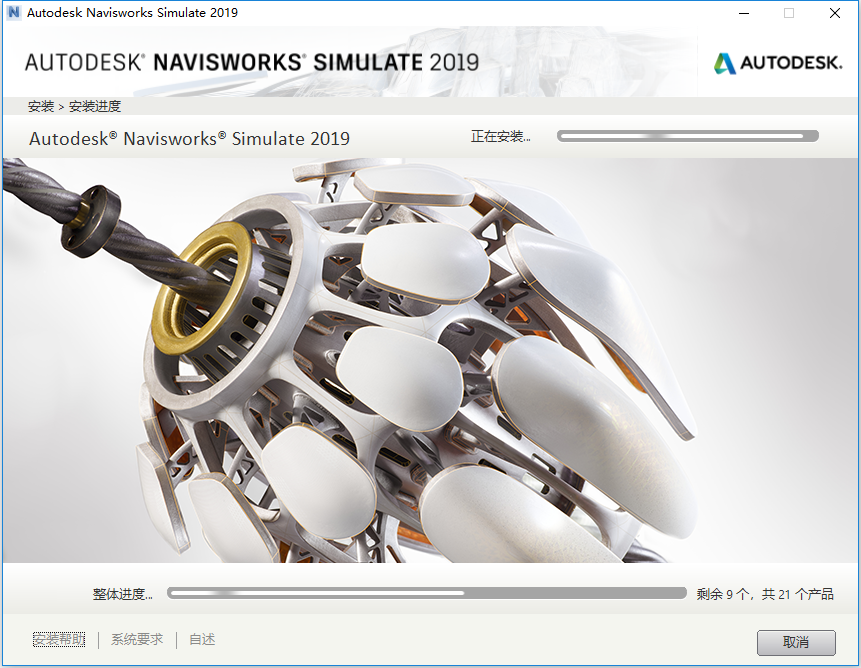
9、从上图中知识兔看到,Navisworks Simulate 2019软件正在进行安装,大家需要耐心等待,安装完成如下图所示:
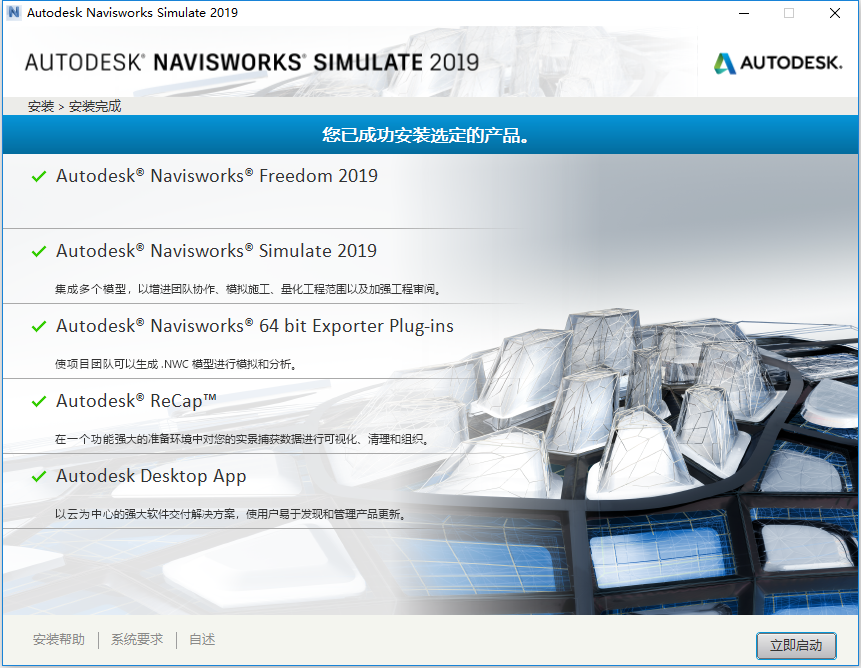
10、根据上图提示,知识兔点击“
立即启动”即可,如下图所示:
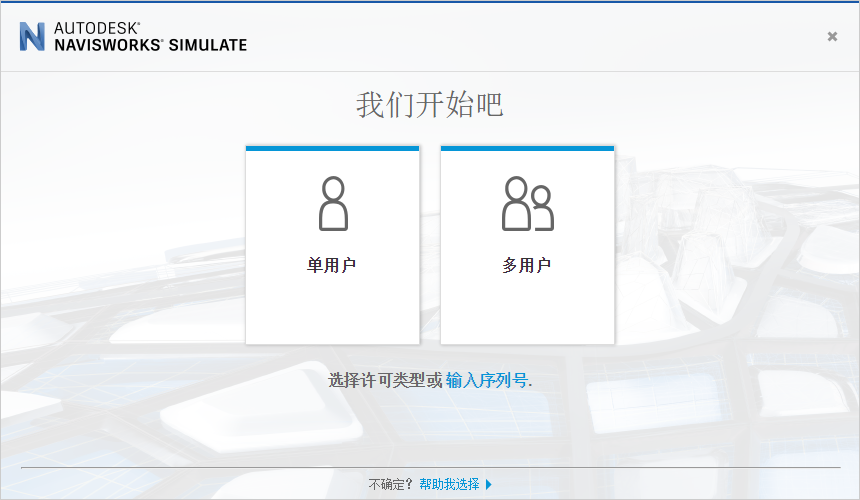
11、根据上图提示,知识兔点击“
输入序列号”选项,如下图所示:
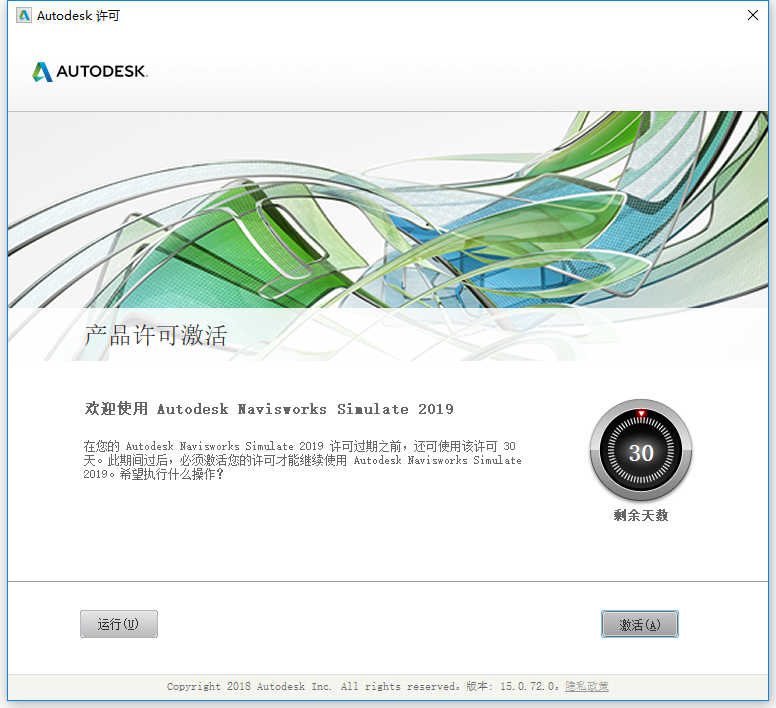
12、根据上图提示,知识兔点击“
激活”选项,如下图所示:

13、根据上图提示,知识兔输入所购买的Navisworks Simulate 2019软件序列号和产品密钥,输入完成之后点击“
下一步”,如下图所示:
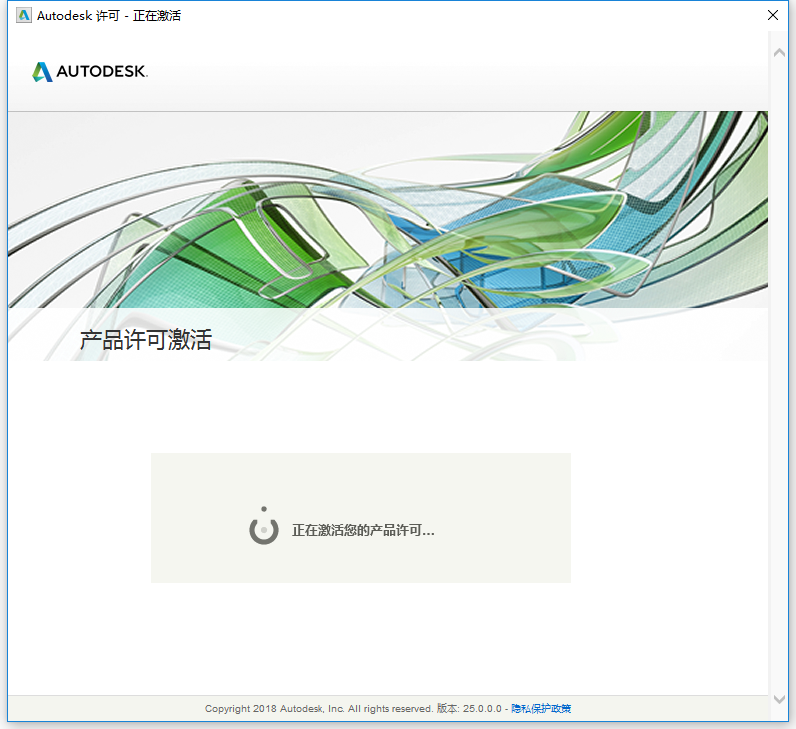
14、从上图中知识兔看到,Navisworks Simulate 2019软件正在进行激活,激活完成之后如下图所示:
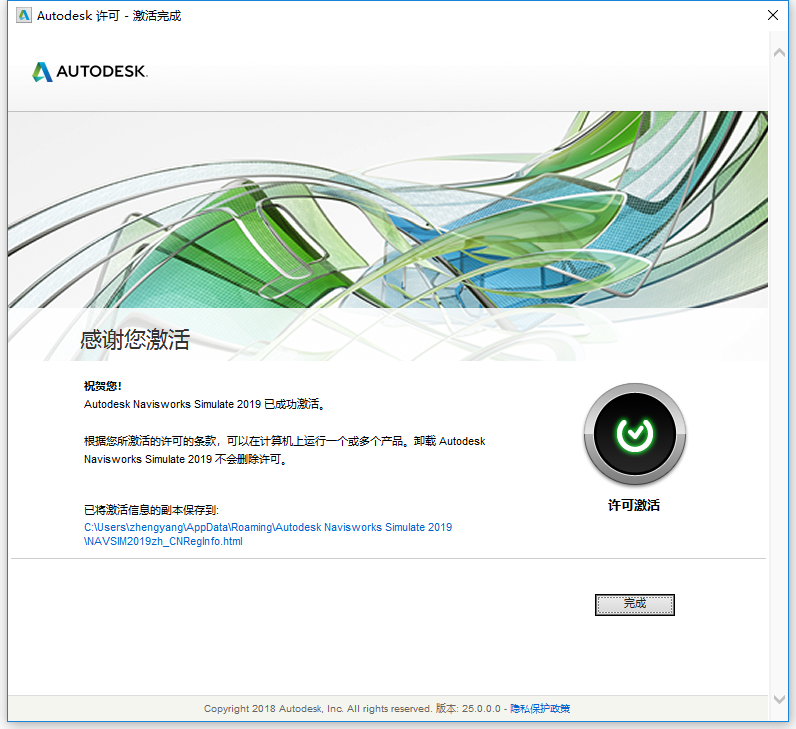
15、从上图中知识兔看到,Navisworks Simulate 2019软件已经成功激活,知识兔根据上图提示直接点击“
完成”即可。>
下载仅供下载体验和测试学习,不得商用和正当使用。
下载体验
点击下载